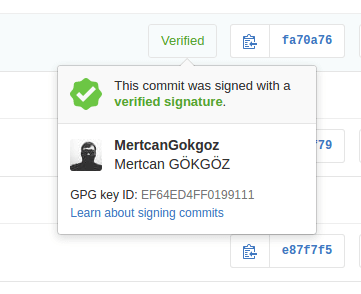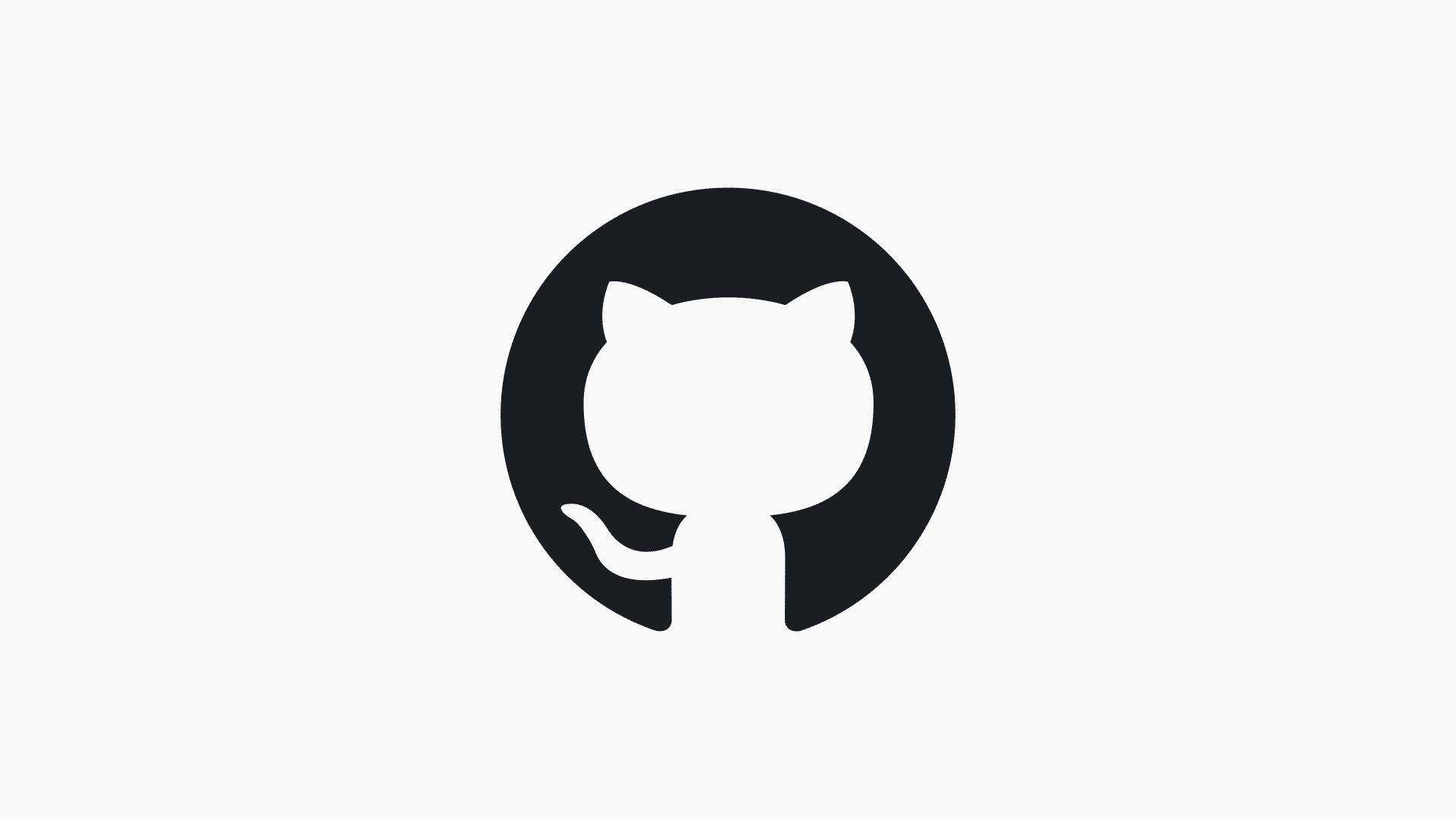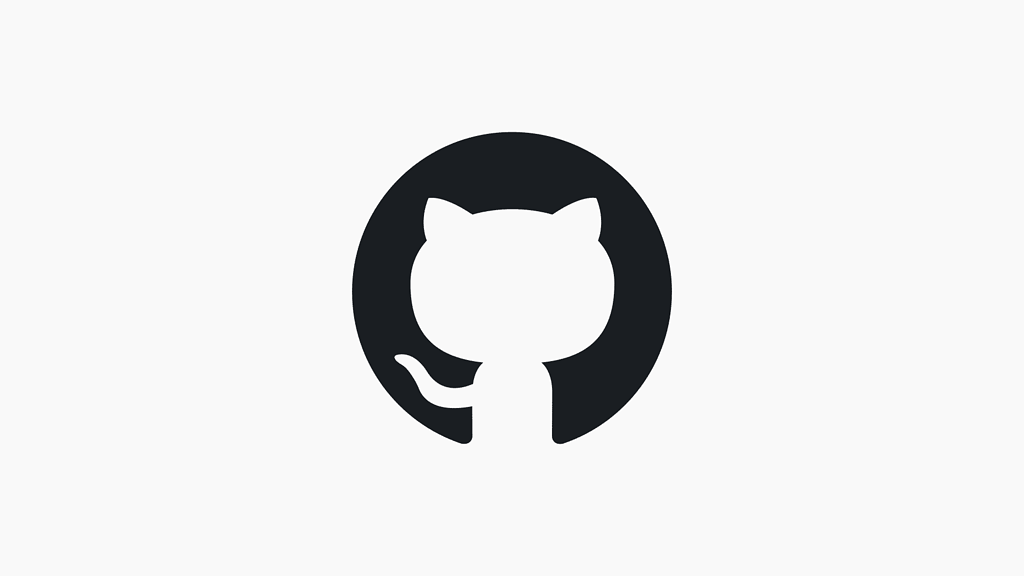Github Bir süre önce sisteme GPG özelliğini eklemiş ve duyurmuştu bu özellik sayesinde yaptığımız commit işlemlerini basit bir şekilde onaylı hale getirebiliyor ve imzalıyoruz. Böylelikle commiti sizin yaptığınız sistemde güzel bir şekilde onaylanmış oluyor. Kontrol sistemi olarak getirmişler zaten
Şimdi GPG yardımıyla yeni bir anahtar oluşturmamız gerekiyor.
gpg --gen-key
Komutundan sonra size bol miktarda sorular soracak bunları aşağıdaki örneğe göre düzenleyin. Size Mail sorduğu zaman github da üye olurken kullandığınız ve sistemde onaylı olan maili yazmayı unutmayın. Github tarafından önerilen anahtar uzunluğu 4096 bit lütfen daha aşağılarını seçmeyin
Ayrıca size oluşturma sırasında passphrase soracak bu sizin gizli parolanız bunu hatırlayabileceğiniz bir şeyler yapmanızda fayda var sakın ola ki boş geçmeyin mutlaka parolanızı oluşturun.
gpg (GnuPG) 1.4.20; Copyright (C) 2015 Free Software Foundation, Inc.
This is free software: you are free to change and redistribute it.
There is NO WARRANTY, to the extent permitted by law.
Please select what kind of key you want:
(1) RSA and RSA (default)
(2) DSA and Elgamal
(3) DSA (sign only)
(4) RSA (sign only)
Your selection? 1
RSA keys may be between 1024 and 4096 bits long.
What keysize do you want? (2048) 4096
Requested keysize is 4096 bits
Please specify how long the key should be valid.
0 = key does not expire
<n> = key expires in n days
<n>w = key expires in n weeks
<n>m = key expires in n months
<n>y = key expires in n years
Key is valid for? (0) 0
Key does not expire at all
Is this correct? (y/N) y
You need a user ID to identify your key; the software constructs the user ID
from the Real Name, Comment and Email Address in this form:
"Heinrich Heine (Der Dichter) <heinrichh@duesseldorf.de>"
Real name: Mertcan Gökgöz
Email address: mertcan.gokgoz@gmail.com
Comment: Github GPG
You are using the `utf-8' character set.
You selected this USER-ID:
"Mertcan Gökgöz (Github GPG) <mertcan.gokgoz@gmail.com>"
Change (N)ame, (C)omment, (E)mail or (O)kay/(Q)uit? OAnahtarınız sisteminizin kriptografik işlemleri yapabilme kabiliyetine göre değişiklik gösterecek süre bakımından bir şey söyleyemem ama 1 dk yı geçeceğini de hiç sanmam
Anahtarın uzun İD bilgisini döndürmemiz gerekiyor bunun için
gpg --list-secret-keys --keyid-format LONG
Çıktısı aşağıdaki gibi olacaktır.
/home/mertcan/.gnupg/secring.gpg -------------------------------- sec 4096R/EF64ED4FF0199111 2016-08-25 uid Mertcan Gökgöz (Github GPG) <> ssb 4096R/A1BDA15B77CF194F 2016-08-25
Şimdi burada alınması gereken şey sec kısmındaki uzun olan id yi almak ve şu şekilde düzenlemek
gpg --armor --export EF64ED4FF0199111
Size -----BEGIN PGP PUBLIC KEY BLOCK----- ile başlayan ve -----END PGP PUBLIC KEY BLOCK----- ile biten bir dosya döndürmüş olacak başlangıç ve bitiş tagları ile birlikte kopyalayıp github’da ayarlar sekmesinde yer alan GPG keys kısmına gireceksiniz.
Şu şekilde yapabilirsiniz. Sistem anahtarınızı onayladığında ise commit işlemlerinizi artık bu anahtar ile yapabileceksiniz.
Kullanacağınız github reposuna geçiş yapıyorsunuz değişikliklerinizi uyguladıktan sonra normal commit parametrenize -S ekliyorsunuz ve commit işlemini başlatıyorsunuz.
git commit -S -m "mesajınız"
Bu aşamada aşağıdaki gibi bir hata vermesi lazım çünkü anahtarımızı tanıtmadık
gpg: skipped "MertcanGokgoz <>": secret key not available gpg: signing failed: secret key not available error: gpg failed to sign the data fatal: failed to write commit object
Anahtarı bana tanıtmadın ki sen nereye ekleme yapmaya çalışıyorsun birader diyor bize bizde bu aşamayı şu şekilde geçiyoruz.
git config --global user.signingkey EF64ED4FF0199111 git config --global commit.gpgsign true
Artık bu sorunu da çözdüğümüze göre normal bir şekilde commit işlemini gerçekleştirebiliriz. GPG anahtarını oluştururken girmiş olduğunuz şifre ile onaylama işleminizde gerçekleştirerek. Hemen ardından git push komutu ile değişiklikleri sisteme işleyeceğiz.
Gönderdiğiniz her yeni commit mesajında commits kısmında şu şekilde gözükecek.